윈도우 클립보드 사용방법, 끄는방법
- 컴퓨터
- 2023. 9. 30.

컴퓨터에서 일부 내용을 복사, 붙여 넣기를 자주 하는 경우 클립보드 기능을 사용하면 매우 편리합니다.
클립보드는 복사한 내용이 기록되며, 해당 기록을 붙여 넣고 싶은 곳에 계속해서 붙여 넣을 수 있습니다.
클립보드의 내용은 컴퓨터를 종료하면 자동으로 삭제되며, 컴퓨터 종료전까지는 계속해서 사용하실 수 있습니다.
클립보드는 텍스트뿐만 아니라 사진, 이모지등 도 사용할 수 있습니다.
이번에는 윈도우 클립보드 사용방법, 끄는 방법에 대해 알려드리겠습니다.
윈도우 클립보드 사용법
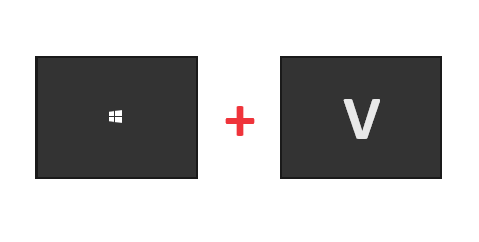
▲ 윈도우에서 클립보드를 사용하기 위해서 [윈도우키 + V] 단축키를 사용하여 클립보드창을 열 수 있습니다.
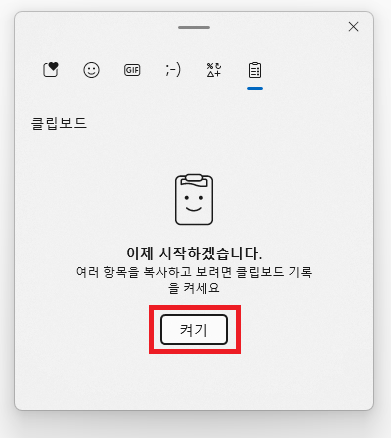
▲ 클립보드 창은 위와 같이 나타나며, 클립보드 기록이 꺼져있는 경우 [켜기]를 클릭하여 윈도우 클립보드를 활성화할 수 있습니다.
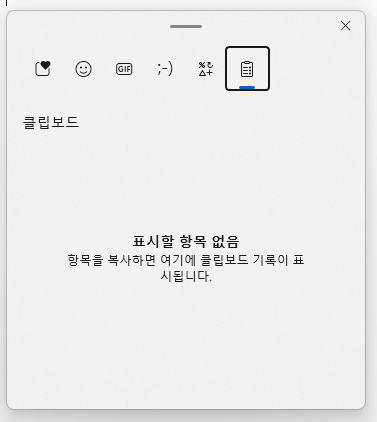
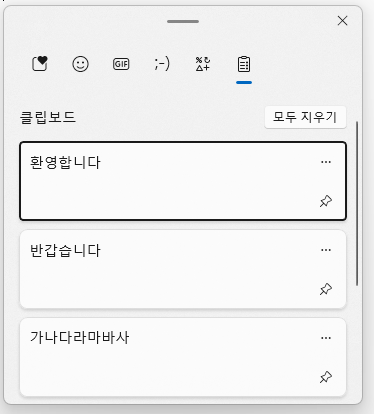
▲ 클립보드 기록을 보면 위와 같이 최근에 복사한 텍스트 혹은 사진들의 목록이 나타납니다.
붙여넣을붙여 넣을 곳에 클립보드를 사용하여 간단하게 내용을 붙여 넣을 수 있습니다.
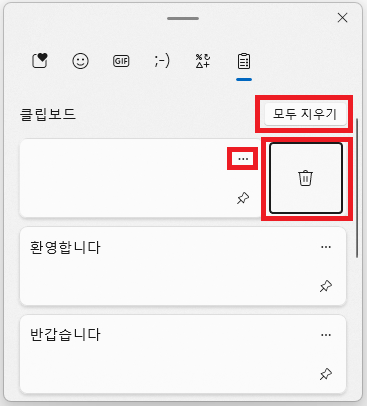
▲ 클립보드 기록을 삭제하기 위해서는 삭제할 클립보드 내용 우측에 있는 [...]을 클릭 후 [휴지통 모양 아이콘]을 클릭하시면 됩니다.
클립보드 기록 전체를 지우기 위해서는 [모두 지우기]를 클릭하시면 됩니다.
윈도우 클립보드 끄기 및 설정
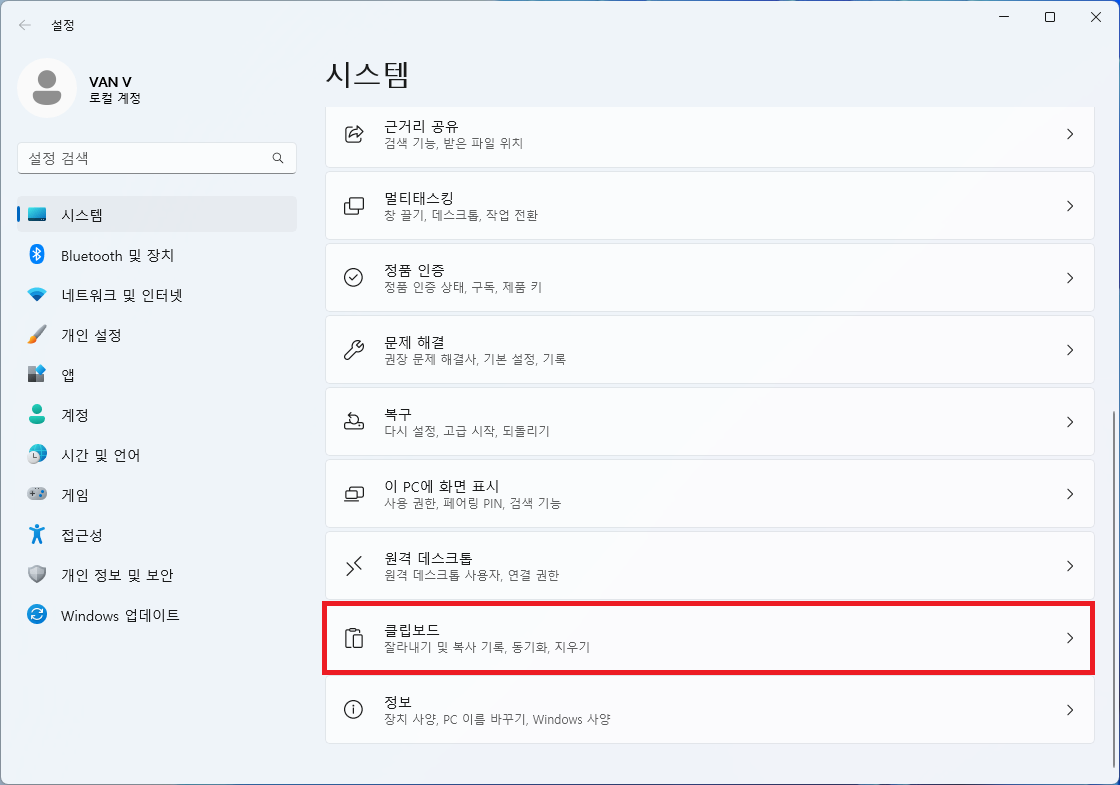
▲ [윈도우키 + I] 단축키를 사용하여 윈도우 설정창을 열어주신 후 [시스템 - 클립보드]를 클릭합니다.
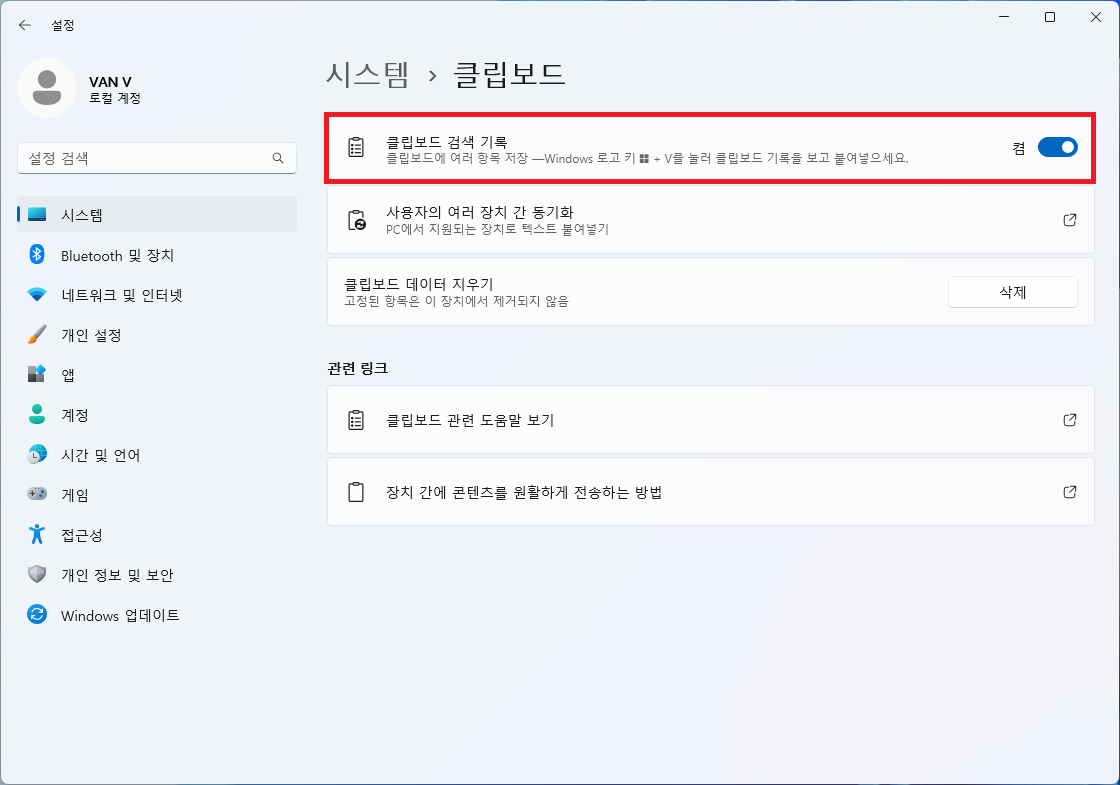
▲ 클립보드 설정에 있는 [클립보드 검색 기록]을 켬,끔으로 설정하여 클립보드 사용을 활성화, 비활성화할 수 있습니다.
또한 클립보드 데이터 지우기, 동기화 등의 설정을 할 수 있습니다.
'컴퓨터' 카테고리의 다른 글
| 스마트폰에서 PC 원격 사용 프로그램 파섹(Parsec) (0) | 2023.10.03 |
|---|---|
| 로지텍 G Hub 매크로 설정 방법 (오토클릭) (0) | 2023.10.02 |
| 마우스 커서 끊김, 버벅거림 현상 해결 방법 (0) | 2023.09.29 |
| 컴퓨터 데이터 사용량 확인 방법 (윈도우 데이터 사용량) (0) | 2023.09.21 |
| 윈도우 공유 프린터 0x00000709 오류 해결 방법 (0) | 2023.09.20 |